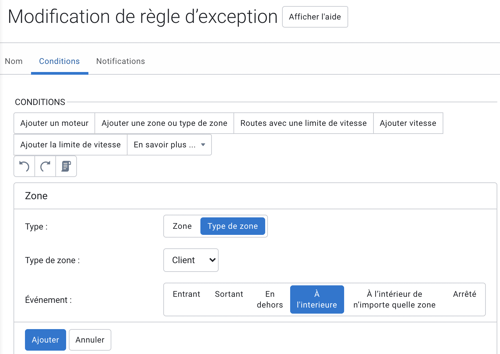Il est possible de créer des règles personnalisées afin d'obtenir des rapports ou des notifications en temps réelles. Pour les informations concernant les rapports ou les notifications, veuillez consulter l'article Règles : création d'un rapport d'exception ou l'article Règles : Création de notifications
Ajout de règles d'exception
- Naviguez à la page Règles et Groupe du menu principal.
- Cliquez sur Ajouter dans le haut de la page Règles.
- Sous l’onglet Nom, nommez la règle et ajoutez toute personnalisation supplémentaire, y compris les groupes pour lesquels la règle d'exception s'applique, à l'aide du menu déroulant Sélectionnez des groupes.
- Sous l'onglet Conditions (voir article explicatif), utilisez l’outil de modification de conditions pour définir les conditions qui déclencheront la règle d’exception.
- Sous l'onglet Notifications, ajoutez des notifications de règle d'exception telles que le courriel, les alertes ou les avertissements sonores pour le chauffeur.
- Cliquez sur Enregistrer pour ajouter votre règle d'exception.
Voici quelques exemples de règles qu'il est possible de créer.
Créer une règle de vitesse
Astuce AttriX conformité : Voici les règles de vitesse les plus populaires
- 10 km/h au-dessus de la vitesse permise pendant plus de 20 secondes
- 15 km/h au-dessus de la vitesse permise pendant plus de 15 secondes
- 20 km/h au-dessus de la vitesse permise pendant plus de 5 secondes
- 21 km/h au-dessus de la vitesse permise avec notifications sonores dans le véhicule
- 25 km/h au-dessus de la vitesse permise avec notifications par courriel à un administrateur ainsi que 10 bips sonores
- 30 km/h au-dessus de la vitesse permise avec notifications par courriel à un administrateur ainsi que 10 bips sonores
- Vitesse de 110 km/h et plus
- Vitesse de 115 km/h et plus avec notifications sonores dans le véhicule
- Vitesse de 120 km/h et plus avec notifications par courriel à un administrateur ainsi que 10 bips sonores
Règle de vitesse fixe
Dans la section Conditions, pour créer une règle pour une vitesse précise (exemple 115 km/h) il suffit d'appuyer sur
- Ajouter une vitesse et basculer sur Plus que
- Inscrire la vitesse
- Appuyer sur Ajouter
- Ajouter une durée au besoin

Vitesse au-dessus de la limite
Pour un montant au-delà de la limite, sélectionner Ajouter la limite de vitesse. Vous aurez l'option d'exclure ou non les limites de vitesse estimées, c'est-à-dire les route ou la vitesse n 'a pas été confirmer par Google.
- Ajouter la limite de vitesse
- Inscrire le montant au-dessus de la vitesse souhaité
- Appuyer sur Ajouter
- Ajouter une durée au besoin

Ajouter une durée
Il est possible de définir une durée avant de déclencher l'alerte. Par exemple, 20 secondes lors d'un excès de vitesse. Plus que 60 minutes dans une zone de temps d'attente, etc.
- Appuyer sur Ajouter durée
- Indiquer la durée (plus que ou moins que)
- Appuyer sur Ajouter

Il est aussi possible de créer une règle de vitesse à l'intérieur d'une zone. Il suffit de sélectionner la vitesse puis Ajouter une zone ou type de zone.
Règle d'entrée ou de sortie d'une zone ou d'un type de zone
Il est possible de créer une règle afin de connaître les heures d'entrées, les heures de sorties ou la durée totale dans une zone ou dans un type de zone incluant les déplacements. Pour ce faire :
- Sélectionner Ajouter une zone ou un type de zone.
- Indiquer la zone ou le type de zone
- Sélectionner le type d'évènement
- Appuyer sur Ajouter
- Ajouter une durée au besoin
- Enregistrer la règle
Attention: Les règles doivent être conçues avec logique. Il est impossible de créer une règle indiquant Entrant et Sortant d'une zone. 
Règle de temps d'attente
Il est possible de gérer les temps d'attente chez des clients à l'aide d'une règle.
- La première condition doit être en lien avec une zone ou un type de zone.
- Le type d'évènement doit être : à l'intérieur
- Appuyer sur Ajouter
- Ajouter une durée au besoin
- Ajouter une notification
- Enregistrer votre règle